简介: CSDN博客专家,专注Android/Linux系统,分享多mic语音方案、音视频、编解码等技术,与大家一起成长!
优质专栏:Audio工程师进阶系列【原创干货持续更新中……】🚀
优质专栏:多媒体系统工程师系列【原创干货持续更新中……】🚀
优质视频课程:AAOS车载系统+AOSP14系统攻城狮入门实战课【原创干货持续更新中……】🚀
人生格言: 人生从来没有捷径,只有行动才是治疗恐惧和懒惰的唯一良药.

🍉🍉🍉文章目录🍉🍉🍉
- 🌻1.前言
- 🌻2.Ubuntu忘记登录密码介绍
- 🌻3.解决方案
- 🐓3.1 解决步骤
🌻1.前言
本篇目的:Ubuntu22.04之解决:忘记登录密码
🌻2.Ubuntu忘记登录密码介绍
- 当您在使用Ubuntu操作系统时忘记了登录密码,不要担心,您可以通过以下步骤尝试恢复或重置密码。
- 重启Ubuntu系统,在系统启动画面上按下键盘上的
Shift键,保持不放,直到出现GRUB引导加载器的菜单。 - 在GRUB菜单出现时,快速按下
e键,进入编辑模式。 - 在GRUB菜单的启动命令行中找到以
linux或linux16开头的行,这通常是指定内核启动参数的行。 - 在这一行的末尾添加
init=/bin/bash或rd.break(针对Raspberry Pi),这样会使系统引导到单用户模式,并提供一个shell。 - 按下
Ctrl + X或F10(取决于您的GRUB版本),以启动Linux。 - 当系统引导到单用户模式后,输入用户名,如果提示密码,直接回车跳过密码验证。
- 登录后,您将获得一个root shell或普通用户shell,具体取决于您的系统设置。
- 为了重置密码,您可以使用
passwd命令。如果您是root用户,直接输入passwd并按回车,然后输入新密码并确认。 - 如果您是普通用户,首先使用
su命令切换到root用户,然后重置密码。 - 重置密码后,您可以安全地重启系统,并使用新密码登录。
- 如果在上述步骤中遇到问题,您可以尝试其他方法,例如使用Live CD/USB启动系统,并尝试使用
fsck或dpkg命令来修复文件系统或重新安装系统。这些方法可能需要更多经验和技能,因此如果您不熟悉这些命令,建议寻求专业帮助。 - 最后,为了避免将来忘记密码,建议定期备份重要数据,并使用密码管理器来存储和管理您的密码。同时,在设置复杂度和安全性之间找到平衡,使用容易记忆但难以猜测的密码。
🌻3.解决方案
🐓3.1 解决步骤
1.重启长按shift,进入模式选项2.选择ubuntu高级选项,按 E 键,3.选择recovery模式,按E进入- 修改recovery模式的linux行:
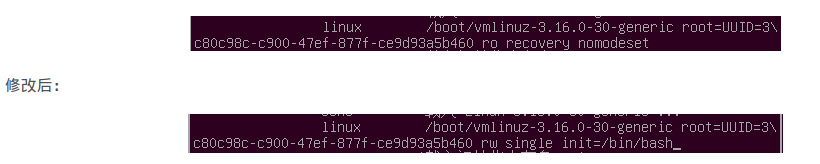
- 将:
ro recovery nomodeset修改为:rw single init=/bin/bash - 然后修改
root用户的密码即可。
5.重启




】)




异常)









